Настройки фотопечати на принтере Canon Pixma MP550
Настройки фотопечати
Выберите качество печати для печати непосредственно с PictBridge-совместимого устройства.

1. Выберите размер бумаги для печати непосредственно с PictBridge-совместимого устройства.
При настройке параметров PictBridge на аппарате задайте для параметра Размер бумаги (Paper size) на PictBridge-совместимом устройстве значение По умолчанию (Default).
2. Выберите тип носителя для печати непосредственно с PictBridge-совместимого устройства.
При настройке параметров PictBridge на аппарате задайте для параметра Тип бумаги (Paper type) на PictBridge-совместимом устройстве значение По умолчанию (Default).
3. Выберите качество печати для печати непосредственно с PictBridge-совместимого устройства.
4. Выберите печать с полями или без полей.
При настройке параметров PictBridge на аппарате задайте для параметра Макет (Layout) на PictBridge-совместимом устройстве значение По умолчанию (Default).
5. Выберите автоматическую или ручную коррекцию изображения.
Если выбрано значение Авт. исп. фото ВКЛ (Auto photo fix ON), лицо или изображение опознается и автоматически выполняется наиболее подходящая коррекция для каждой фотографии. Для печати производится увеличение яркости лиц, получившихся темными из-за съемки против света. Также анализируется тип изображения: пейзаж, ночная съемка, человек и т.д., и для каждого изображения при печати автоматически подбирается подходящая цветность, яркость или контрастность.
Выбрав значение Авт. исп. фото ВКЛ (Auto photo fix ON), выберите Корр. кр. глаз ВКЛ (Red-Eye correc. ON) или Корр. кр. глаз ВЫКЛ (Red-Eye correc. OFF).
При выборе значения Ручная коррекция (Manual correction) можно задать нижеприведенные параметры настройки с 6 по 15.
Установите для параметра Оптимизация изображения (Image optimize) на PictBridge-совместимом устройстве значение По умолчанию (Default).
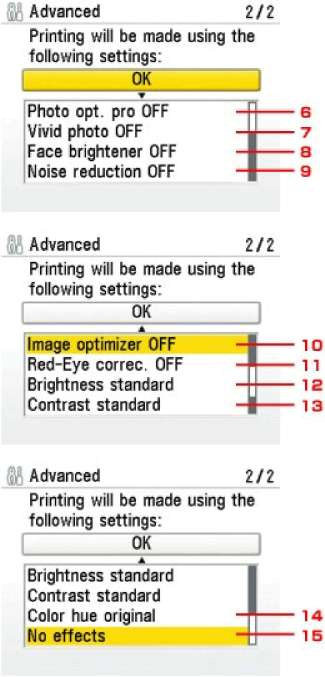
6. Photo optimizer pro
Эта функция автоматически оптимизирует яркость и тон фотографии.
7. Vivid Photo
Делает синий и зеленый цвета более яркими.
8. Повышение яркости лиц
Эта функция увеличивает яркость затемненных лиц на фотографиях, сделанных против света.
9. Ослабление шума
Ослабляет шум на синих (небо) и черных участках.
10. Image optimizer
Корректирует и сглаживает неровные контуры при печати.
11. Исправление красных глаз
Устраняется эффект красных глаз, вызванный съемкой со вспышкой.
В зависимости от типа фотографии коррекция красных глаз может не выполняться или выполняться неправильно.
12. Яркость
Настройка яркости.
13. Контрастность
Настройка контрастности.
14. Цветовой оттенок
Настройка оттенка цвета. Например, вы можете усилить красный или желтый, настраивая тон лица.
15. Обработка
Тип специальной обработки, применяемой к фотографии, например, печать в оттенках сепии или с эффектом имитации рисунка.
<<<назад
далее>>>
при использовании материалов ссылка на сайт компании awella.ru обязательна
Помогла информация на сайте ? Оставьте отзыв о работе нашей компании ! Это можно сделать в яндекс браузере и это простимулирует работников нашей компании (ответственные получат бонусы), которые собирали ее для вас! Спасибо !
|